Com crear i gestionar plantilles amb el LibreOffice
Comparteix
Les plantilles de LibreOffice són molt desconegudes entre les persones usuàries d’aquest paquet ofimàtic. Mitjançant les plantilles us podreu estalviar molt de temps.
Molts de vosaltres segurament teniu el paquet ofimàtic LibreOffice instal·lat en el vostre ordinador. Segurament, us l’heu instal·lat, perquè és una alternativa gratuïta al paquet ofimàtic Office de Microsoft. Però LibreOffice és un conjunt de programes que té moltes més característiques que la gratuïtat.
LibreOffice incorpora els següents programes:
- Writer: processador de texts.
- Calc: fulls de càlcul.
- Base: base de dades.
- Draw: eina de dibuix.
- Impress: eina per fer presentacions.
Mitjançant aquests programes podreu solucionar moltes necessitats del dia a dia de la vostra entitat. Però cal saber utilitzar correctament aquest programa per treure-li tot el suc. Un dels problemes més comuns que us podeu trobar amb el LibreOffice és la repetició de tasques. Per posar un exemple, imagineu-vos que la vostra entitat ha d’entregar un pressupost. Creareu un document de full de càlcul, el dissenyareu, l’omplireu amb les dades i l’enviareu per correu electrònic. Però què passa quan heu d’enviar més d’un pressupost? Cada vegada estareu dissenyant pressupostos?
LibreOffice incorpora una funcionalitat molt interessant per solucionar aquests problemes repetitius: les plantilles. Mitjançant les plantilles, tindreu un marc que podreu fer servir tantes vegades com vulgueu. Quan les utilitzeu, només haureu d’omplir les dades i no haureu de tocar per res el disseny de la plantilla. D’aquesta manera podreu fer pressupostos amb molta rapidesa.
En aquest recurs us volem explicar com podeu fer plantilles, com editar-les i com podeu afegir-ne de noves.
Crear una plantilla
Per crear una plantilla, millor que ho expliquem en un exemple pràctic. Imagineu-vos que heu de fer un pressupost per unes determinades tasques que us han demanat. En aquest pressupost haureu de posar la següent informació:
- Les vostres dades fiscals.
- Les dades fiscals del vostre client.
- El número de pressupost.
- La data del pressupost.
- El concepte i la quantitat.
- L’import i els impostos corresponents.
- I dos espais per afegir la signatura
Com vèieu hi haurà cel·les on hi haurà la mateixa informació i cel·les on s’haurà d’omplir la informació corresponent. Per tant, primer, el que heu de fer, és dissenyar el pressupost. Amb tots els conceptes, marcs, espais, etc. Un cop el tingueu dissenyat, heu de fer els següents passos per crear la plantilla:
- Menú arxiu.
- Submenú Plantilles.
- Submenú Guardar com a plantilla.
Veureu que us sortirà un quadre de diàleg amb el nom de la plantilla i la categoria de la plantilla. Heu d’escriure un nom a la plantilla. La categoria, la podeu deixar buida o seleccionar-ne una en concret. Automàticament us crearà una carpeta, dins on teniu instal·lat el LibreOffice, amb el nom ‘template’ i la categoria que heu seleccionat. Dins d’aquesta categoria, trobareu el nom de la plantilla amb l’extensió OTS.
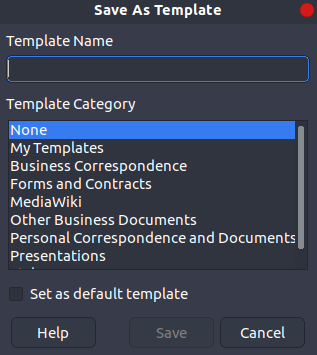
Obrir una plantilla i fer-ne ús
Ja teniu feta la plantilla. Ara el que cal, és utilitzar-la. Per a fer-ho, només heu d’obrir el LibreOffice i fer el següent:
- Menú Arxiu.
- Submenú Plantilles.
- Submenú Obrir plantilla.
Automàticament us sortirà un quadre de diàleg, amb la carpeta que vau seleccionar les plantilles que heu creat o que us heu descarregat. Haureu de seleccionar la plantilla corresponent i obrir-la. Un cop oberta, podeu treballar en el document. El que recomanem és que just quan comenceu a treballar en el document, primer de tot guardeu el document, generant un arxiu ODS, en el cas del LibreOffice Calc, o un arxiu ODT, en el cas del LibreOffice Writer.

Un cop guardat el document en arxiu ODT o ODS, estareu treballant el document i no en la plantilla. Per tant, no canviareu la plantilla per res.
Editar la plantilla
Per editar la plantilla, només heu d’obrir el LibreOffice i fer el següent:
- Menú Arxiu.
- Submenú Plantilles.
- Submenú Obrir plantilla.
Us sortirà la carpeta on hi ha les plantilles que heu guardat. Allà, haureu de seleccionar la plantilla que voleu editar. Quan la seleccioneu i la teniu oberta, podreu fer els canvis oportuns i guardar el document en format OTS (LibreOffice Calc) o ODT (LibreOffice Writer). És el mateix pas que l’anterior punt, però només heu de conservar el format plantilla.
Importar plantilles de terceres persones
Una de les particularitats de LibreOffice és la possibilitat de fer servir plantilles que han realitzat altres persones usuàries. A Internet trobareu molts rebosts de plantilles. Alguns dels rebosts de plantilles, són els següents:
- Pàgina de plantilles de LibreOffice: la mateixa pàgina de LibreOffice proporciona un apartat de plantilles que les persones usuàries van creant. En la pàgina del rebost, podeu trobar diferents categories de plantilles, com: calendaris, cartes, etiquetes, agendes,
- Libre Office Templates: és una pàgina creada per un grup de persones usuàries de LibreOffice que vol compartir plantilles del paquet ofimàtic lliure. En aquesta pàgina trobareu moltes categories de plantilles, com: treballs acadèmics, fax, plantilles financeres, plantilles d’agenda, etc.















